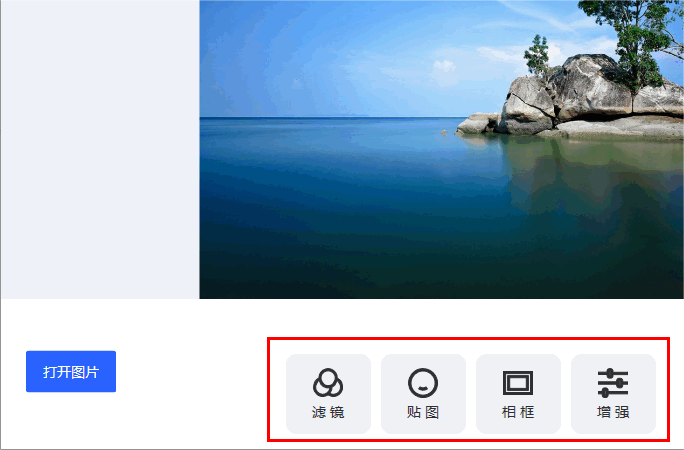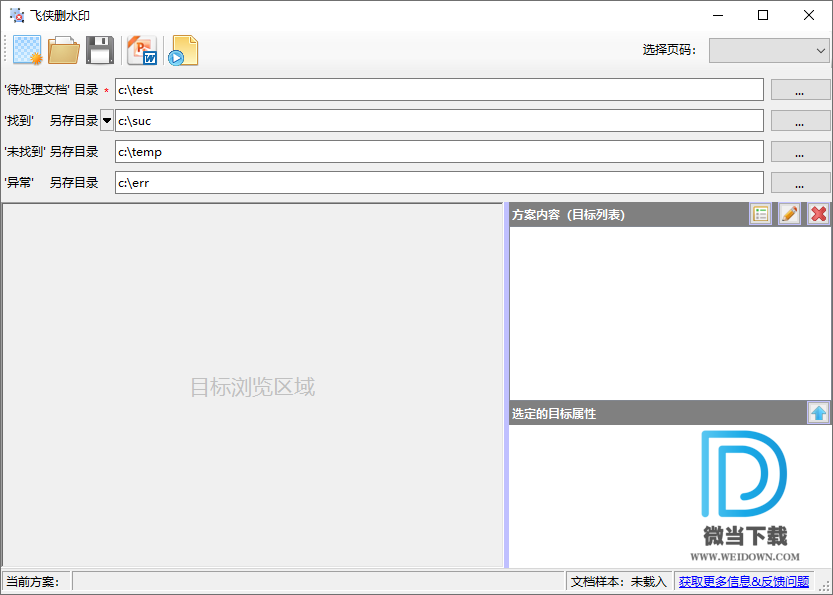u盘锁电脑(USB Raptor) v0.0.0.43 英文绿色版
USB Raptor 是一个可以让您用u盘锁电脑的软件,它可以把普通U盘改造成一个电脑锁,您可以用这个U盘锁定和解锁电脑
使用说明:
运行 USB Raptor 后会以简单模式显示,首先填入密码,这个密码是用于之后无设备解锁以及修改设置用的,然后知识兔在下面选择一个 USB 设备
这个 USB 设备无需被格式化,它的作用只是用来存放一个被加密生成的 .k3y 的文件而已,所以就将设备普及面大大提高了,之后知识兔点击「Create k3y file」生成密匙文件
这里当生成完毕后没有提示,如果知识兔你发现自己的设备里有一个 .k3y 文件那就是生成完毕了。最后勾选下面的「Enable USB Raptor」让这小工具运行保护起来
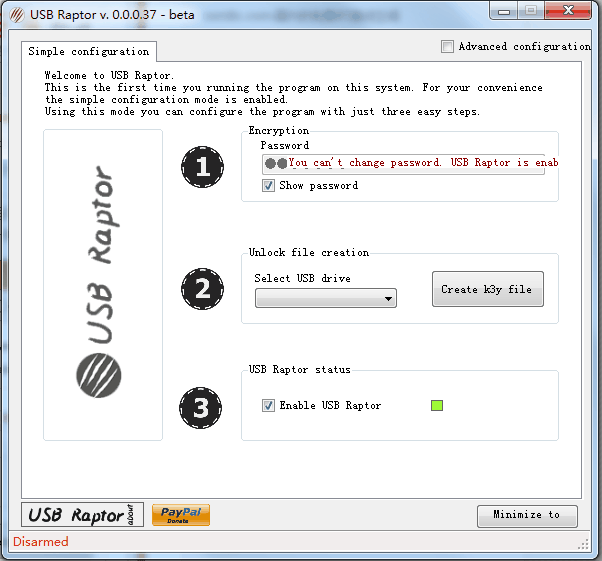
当勾选上显示绿色后,就是说明 USB Raptor 已经在开始运作了,同时在下方的状态栏上也会看到相对应的提示
现在你可以尝试将 USB 设备拔下,然后知识兔 USB Raptor 会接管系统并显示一个锁屏画面。在该画面内鼠标还能动,键盘还能动,但是无法看到桌面。现在你将带有密匙的 USB 设备连接上电脑,如果知识兔匹配的话,USB Raptor 就会对系统进行解锁
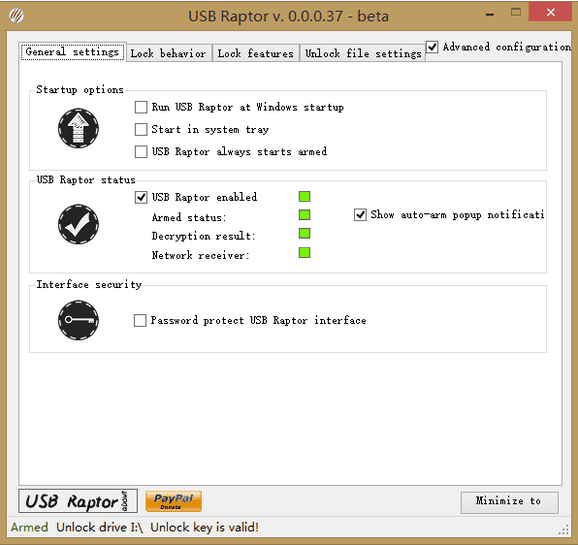
USB Raptor 还有一个高级设置模式,勾选上右上角的「Advanced configuration」就会显示的了。在「General settings」里,知识兔可以设置 USB Raptor 是否随系统启动,并且知识兔是否一直起保护作用
如果知识兔你选上了,那么当系统进入桌面后,发现有匹配的 USB 设备已经连接上,那么就会显示正常的桌面,如果知识兔发现没有 USB 设备插上,那么就会进入锁屏界面。而「Interface security」就是前面提到的是否用密码来保护设置界面
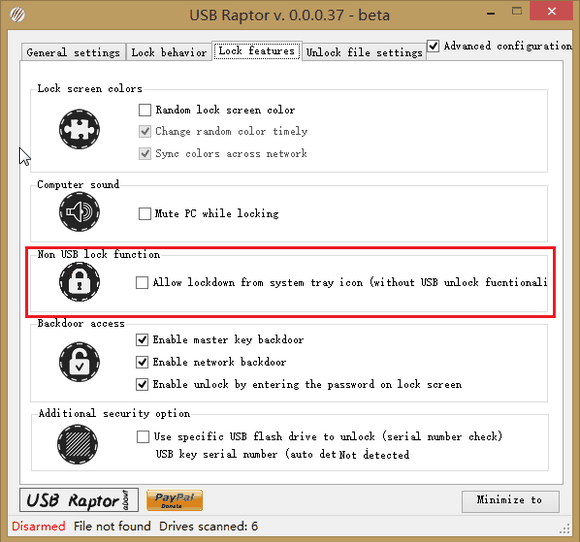
在「Lock features」标签页下,「Backdoor access」中的「Enable unlock by entering the password on lock screen」默认是勾选上的,这个功能是能够让你在锁屏情况下通过输入密码来进行解锁
而上方的「Non USB lock function」则是可以通过 USB Raptor 的托盘图标来进行锁屏,而不同拔下 USB 设备,这两项配合起来会有很多中玩法
1、如上图的设置,勾选上了用密码解锁后,当 USB 设备被拔下锁屏后,知识兔可以通过插入 USB 设备、或者知识兔双击锁屏界面输入密码来解锁。
然后知识兔问题就出现了,假设使用密码解锁,那么意味着要么贪方便不插入 USB 设备解锁,要么就是 USB 设备不在身边无法解锁,那么下次锁屏要怎样呢?这里就要勾选上「Non USB lock function」的选项了,使其可以通过图标来锁屏。而此时如果知识兔你也把下面的「Enable unlock by entering the password on lock screen」取消掉,那么锁屏后解锁你会发现,只能通过密码来解锁。
2、插着 USB 设备,勾选上了「Non USB lock function」并且知识兔使用了图标操作进行锁屏,无论下面有否选上使用密码设置,最后也都只能通过密码解锁。
3、上述两者都没有选中,那就只能通过 USB 设备来解锁了
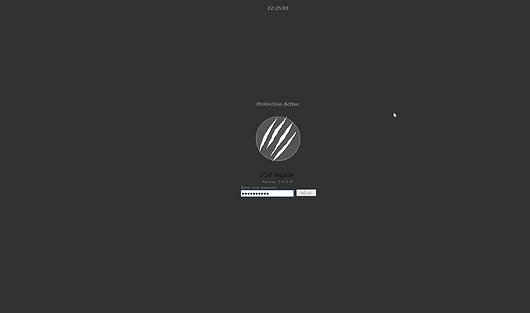
最后下面的「Additional security option」则是要求只能对特定的 USB 设备进行解锁
下载仅供下载体验和测试学习,不得商用和正当使用。